Windows 11 Build 23466: habilitar rótulos da barra de tarefas, novo File Explorer e mais
O último lançamento do canal Dev, Windows 11 Build 23466, vem com muitos recursos ocultos. Com pouco esforço, você pode ativar o desagrupamento e rótulos dos botões da barra de tarefas, novo design do File Explorer, sugestões para desativar notificações para aplicativos selecionados e até mesmo a capacidade de se livrar do Chat aplicativo. Embora alguns recursos tenham sido anunciados no log de alterações oficial, a Microsoft lança a maioria deles gradualmente. Portanto, há uma grande chance de que eles permaneçam ocultos para você.
Propaganda
Habilitar recursos ocultos no Windows 11 Build 23466
Para ativar um recurso desejado, siga estas etapas simples. Primeiro, baixe o ViVeTool, que é um aplicativo de gerenciamento de recursos gratuito e de código aberto. Em seguida, coloque o aplicativo em um local conveniente e emita um comando para ativar o recurso.
Pré-requisitos
- Em primeiro lugar, baixe o aplicativo freeware ViVeTool em GitHub.
- Extraia os arquivos do arquivo ZIP baixado para a pasta c:\vivetool.
- Agora, pressione Ganhar + x e selecione Terminal (Administrador) do menu.

- Em ambos PowerShell ou Prompt de comando guia, digite um dos comandos analisados abaixo.
- Reinicie o Windows 11 para aplicar a alteração.
Página Dynamic Lighting (RGB) em Configurações
As opções permitirão aos usuários modificar a iluminação RGB de seus dispositivos periféricos, como teclados, mouses e fones de ouvido, sem a necessidade de instalação de software adicional. Essa funcionalidade é acessível por meio do sistema de cores do Windows, integrado ao aplicativo Configurações.
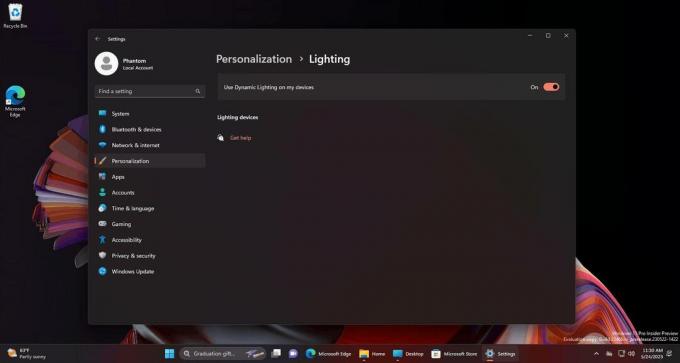
Para ativar a iluminação RGB dinâmica, execute o seguinte comando:
c:\vivetool\vivetool /enable /id: 35262205
O comando de desfazer:
c:\vivetool\vivetool /reset /id: 35262205
Layouts do Smart Snap Assist
A Microsoft está trabalhando em diferentes tratamentos "inteligentes" para layouts de encaixe. A empresa tenta melhorar a acessibilidade e a disponibilidade do gerenciamento de janelas.
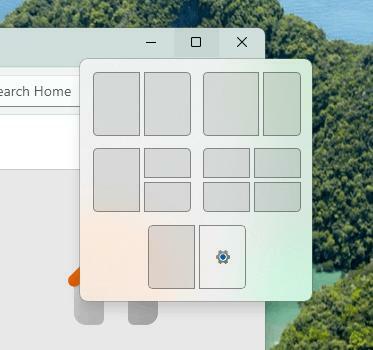
No Build 23466, execute o seguinte comando para habilitar os novos Snap Layouts:
c:\vivetool\vivetool /enable /id: 42500395
Substituir /enable com /reset para obter o comando de desfazer.
Destaque do dia na caixa de pesquisa da barra de tarefas
Uma mudança interessante está presente no Build 23466. A caixa de pesquisa da barra de tarefas agora tem a capacidade de exibir texto relacionado ao destaque do dia atual, em vez de mostrar apenas 'Pesquisar'. Esse atributo foi testado em uma versão anterior da caixa de pesquisa.
Para ativar o recurso Destaque do dia, execute o seguinte comando ViVeTool.
c:\vivetool\vivetool /enable /id: 41950597
Da mesma forma, o comando de desfazer que restaura os padrões vivetool /reset /id: 41950597.
Desagrupamento da barra de tarefas (nunca combine) e rótulos
Se o recurso de agrupamento de botões da barra de tarefas estiver desativado, botões individuais aparecerão na barra de tarefas para cada janela aberta. Junto com o ícone do aplicativo, o nome de cada janela também será mostrado para ajudar os usuários a reconhecer e fazer a transição entre várias janelas abertas.

Para habilitar a opção nunca combinar e rótulos de texto para botões da barra de tarefas, execute o seguinte comando.
c:\vivetool\vivetool /enable /id: 29785186
O comando desfazer é c:\vivetool\vivetool /reset /id: 29785186
Novo design do Explorador de Arquivos
O aplicativo File Explorer no build 23466 vem com a barra de endereço atualizada, a caixa de pesquisa e os botões de ação movidos.
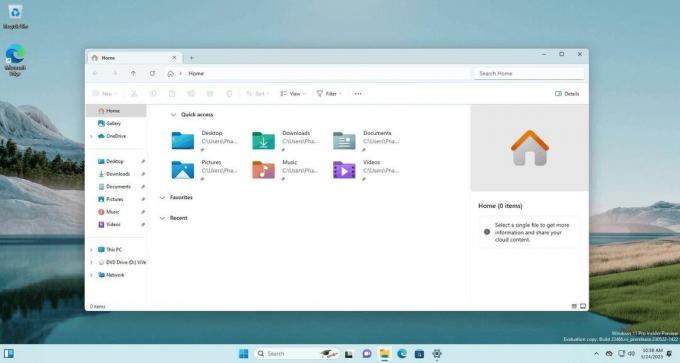
Tudo está oculto por padrão, mas você pode usar o seguinte comando para ativá-lo.
c:\vivetool\vivetool /enable /id: 40950262
Sugestões de notificação
O Windows 11 introduziu um recurso que ajuda a reduzir a distração causada por avisos de notificação durante o trabalho. Agora ele pode identificar se um usuário está envolvido com notificações de aplicativos específicos. Caso contrário, o sistema irá sugerir a desativação das notificações pop-up para esses aplicativos. No entanto, os usuários ainda podem visualizar as notificações na Central de Notificações.

O seguinte comando ViVeTool habilita esse recurso:
c:\vivetool\vivetool /enable /id: 23214784,41967741
O comando para restaurar os padrões no seu Windows 11 é o seguinte.
c:\vivetool\vivetool /reset /id: 23214784,41967741
Remoção do botão da barra de tarefas do Teams
A compilação mais recente, 23466, traz um novo recurso chamado RemoveChat (43088148). Esse recurso elimina a opção de bate-papo do Teams for Consumers que aparece na barra de tarefas do Windows 11.
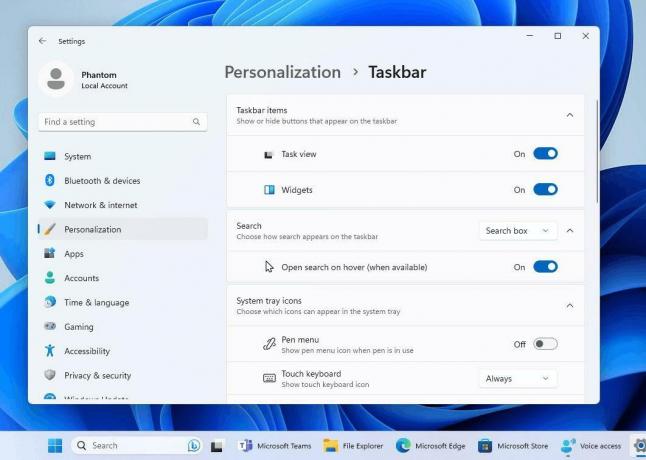
Execute o seguinte comando para remover o botão Chat e suas configurações:
c:\vivetool\vivetool /enable /id: 44520430
O Windows pode adicionar um atalho do Teams do consumidor à sua barra de tarefas como um substituto, para que as tentativas de promover o Teams não sejam totalmente abandonadas. No entanto, parece que a integração direta no shell foi descontinuada.
Desfazer comando: c:\vivetool\vivetool /reset /id: 44520430
Abra a Pesquisa ao passar o mouse sobre o ícone da barra de tarefas
O Windows 11 Build 23466 permite abrir a Pesquisa aberta ao passar o mouse sobre o ícone da barra de tarefas. A pesquisa só abre ao passar o mouse quando você passa o mouse sobre a imagem destacada. A Microsoft acredita que esse modelo de interação é mais conveniente. Os usuários podem desativar esse recurso clicando com o botão direito do mouse na barra de tarefas, selecionando "Configurações da barra de tarefas" e escolhendo o modo de pesquisa preferido.
Você pode habilitar a nova pesquisa na barra de tarefas ao passar o mouse com o seguinte comando.
c:\vivetool\vivetool /enable /id: 43572692
Veja como funciona.
Novo Emoji
Build 23466, agora fornece suporte completo para o último Emoji 15.0. A maioria dos aplicativos exibirá esses emojis por padrão, mas para acessá-los através do seletor de emojis, o usuário deve ativar uma opção especial com o ViVeTool comando:
c:\vivetool\vivetool /enable /id: 40213648
Para desfazer a alteração, substitua /enable com /reset.
Bônus: Nova Animação Spotlight
A mais recente experiência do Desktop Spotlight tem uma animação legal ao alternar de uma imagem para outra, que está disponível no Windows 11 Build 23466. Os usuários não precisam habilitar um ID adicional com o ViVeTool; eles exigem apenas a nova IU do Spotlight.
Vale ressaltar que alguns desses recursos foram anunciados oficialmente no evento Build 2023. Confira a principais anúncios do Build 2023.
Graças a PhantomOcean3, albacora e xeno por compartilhar os truques.
Se você gostou deste artigo, compartilhe-o usando os botões abaixo. Não vai exigir muito de você, mas vai nos ajudar a crescer. Obrigado por seu apoio!
Propaganda


